MovieSherlock est un téléchargeur de vidéos de YouTube. Cela peut être utile parfois. Mais lorsque vous n'en aurez plus besoin, vous voudrez peut-être désinstaller MovieSherlock sur Mac. Suppression des applications que vous n'utilisez plus libérera considérablement de l'espace de stockage dans votre système et améliorera les performances de votre ordinateur.
Si vous cherchez des moyens de supprimer complètement MovieSherlock, vous êtes au meilleur endroit en ce moment. Nous parlerons des étapes et des outils réels que vous devez suivre pour supprimer l'application de votre ordinateur. De plus, la meilleure application de désinstallation sera donnée ici ensuite. Découvrez les outils et techniques que vous pouvez utiliser ci-dessous.
Contenu: Partie 1. Qu'est-ce que MovieSherlock ?Partie 2. Méthode rapide pour désinstaller complètement MovieSherlock sur MacPartie 3. Comment désinstaller manuellement MovieSherlock sur MacPartie 4. Conclusion
Partie 1. Qu'est-ce que MovieSherlock ?
En un seul clic, vous pouvez télécharger des vidéos à partir de sites Web tels que Vimeo, YouTube et DailyMotion. Capturez des vidéos à partir du navigateur et enregistrez des films HQ et HD au format MP4 ou MP3. Vous pouvez télécharger des vidéos de MovieSherlock rapidement, facilement et sans aucune perte de qualité ! MovieSherlock est simplement la meilleure méthode pour télécharger des vidéos sur votre Mac.
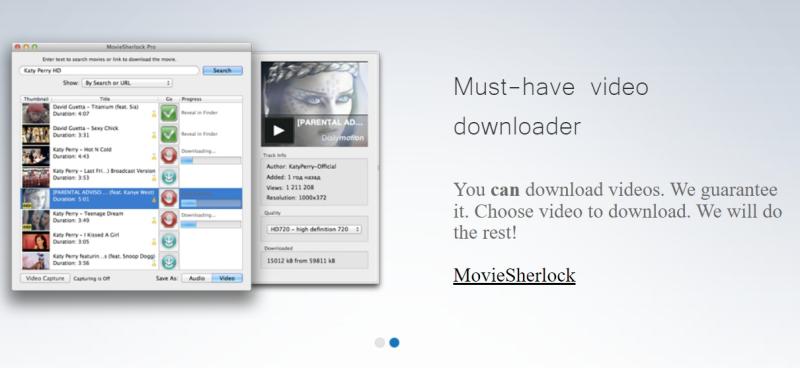
Voici quelques fonctionnalités de Moviesherlock que vous devez connaître avant de décider de désinstaller Moviesherlock sur Mac :
- Enregistrez les fichiers au format MP3 ou MP4. Essentiellement, les vidéos téléchargées seront automatiquement converties.
- De nombreux sites Web, dont DailyMotion, YouTube et Vimeo, sont actuellement pris en charge.
- La vitesse est 15 fois plus rapide qu'en temps réel !
- À l'aide de l'outil qui vous permet d'ajouter à iTunes, vous pouvez copier vos fichiers vidéo et musicaux téléchargés sur vos appareils iOS.
- Vous pouvez même télécharger des vidéos sous-titrées depuis YouTube et DailyMotion.
- Les fichiers musicaux et les fichiers vidéo téléchargés conserveront leurs noms d'origine placés sur les sites Web.
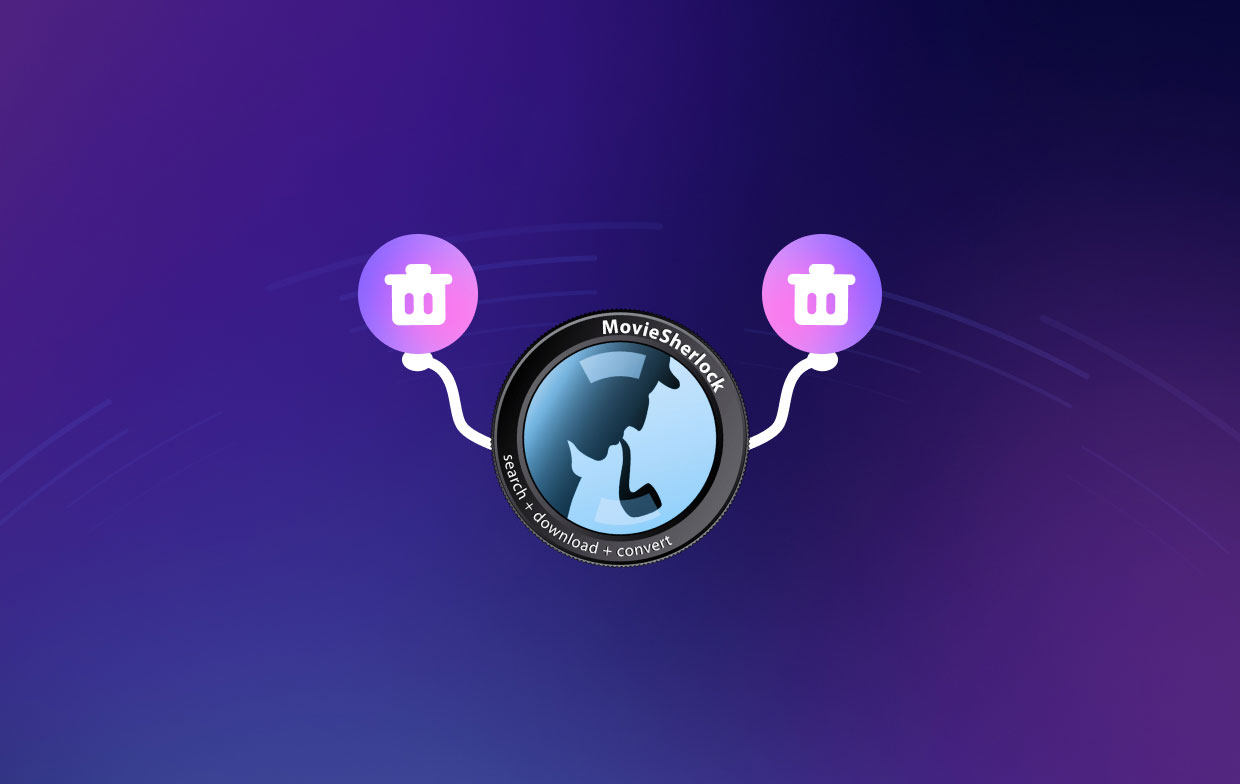
Partie 2. Méthode rapide pour désinstaller complètement MovieSherlock sur Mac
La suppression de l'application de votre ordinateur est simplifiée avec le iMyMac PowerMyMac programme. Il fournit une variété de programmes utiles qui sont utilisés pour optimiser les Mac. L'un de ses programmes, App Uninstaller, peut supprimer complètement tout logiciel indésirable de votre Mac. Il s'assure qu'il n'y a pas de fichiers persistants ou d'applications nuisibles.
Vous pouvez organiser votre ordinateur à l'aide de PowerMyMac en recherchant et en supprimant les fichiers inutiles qui encombrent votre système. Les applications peuvent être désinstallées, les fichiers en double peuvent être supprimés et les extensions peuvent être modifiées. Par exemple, PowerMyMac peut aider les utilisateurs se débarrasser de Sophos de Mac.
PowerMyMac est un utilitaire axé sur le nettoyage qui vise à aider les utilisateurs à se débarrasser des fichiers et applications inutiles afin d'offrir à leur Mac un stockage supplémentaire. En éliminant les fichiers inutiles, en recherchant les fichiers en double ou similaires, en découvrant les fichiers en double ou similaires, en désinstallant les applications indésirables et leurs résidus, etc., il est possible de récupérer une bonne quantité d'espace disque.
Peut-être avez-vous trouvé mieux alternative à Moviesherlock, alors vous décidez de désinstaller Moviesherlock sur Mac. PowerMyMac vous aidera à faire le reste. Voici les étapes pour se débarrasser de toutes les applications indésirables :
- Sélectionnez App Uninstaller dans le menu de gauche de la fenêtre.
- Pour rechercher parmi tous les logiciels et utilitaires installés sur votre ordinateur portable ou de bureau Mac, cliquez sur SCAN
- Après cela, sélectionnez l'application indésirable dans la liste des applications proposées.
- Pour vous assurer qu'aucun fichier n'est oublié et pour supprimer complètement le logiciel de votre Mac, cliquez sur NETTOYER.

Partie 3. Comment désinstaller manuellement MovieSherlock sur Mac
Voici les étapes réelles pour supprimer manuellement l'application de votre ordinateur macOS :
- Pour continuer, vous devez d'abord empêcher le programme MovieSherlock de se lancer et de fonctionner. Un avis apparaîtra dans le coin supérieur droit de votre écran si l'application est en ligne ou ouverte. Sur l'icône de l'application, utilisez le menu contextuel pour choisir quitter.
- Ouvrez votre Mac Moniteur d'activité en y naviguant. Vérifiez que toutes les tâches ou activités d'arrière-plan associées à l'application ont été terminées après cela. Pour ce faire, accédez au dossier Applications et choisissez le dossier Utilitaire à l'intérieur. Ensuite, choisissez Moniteur d'activité.
- Vous visualisez maintenant le moniteur d'activité sur le Mac. Vous devez choisir le processeur. Après cela, choisissez l'application MovieSherlock. Pour supprimer quelque chose, cliquez sur le X dans le coin. Sélectionnez Quitter ou Quitter et Forcer à quitter si nécessaire après cela. Tous les processus liés au programme seront arrêtés à l'aide de cette procédure.
- Il est temps de désinstaller la version Mac de votre logiciel en question. Cliquez sur Finder pour accéder au dossier Applications. Après cela, cliquez avec le bouton droit sur l'icône du logiciel ou de l'application. Le choix est de "Mettre à la corbeille." Cela prend très peu de temps et est assez facile à réaliser.
- De plus, nous devons supprimer manuellement tous les autres fichiers liés à Downie. Sélectionnez "Aller au dossier" dans le menu Aller du Finder. Tapez ensuite "de Médias" dans la barre de recherche et appuyez sur le bouton Aller.
- Pour localiser et supprimer tous les fichiers connectés à votre programme, accédez aux sous-dossiers spécifiés ci-dessous.
/Preferences//Logs//Cookies//Containers//Caches//Application Support//Application Scripts/
- Pour vider la corbeille de votre Mac, accédez au dossier Corbeille sur le Dock. recommencer votre machine Mac pour terminer. Vous avez maintenant terminé le processus de désinstallation de Moviesherlock sur Mac.
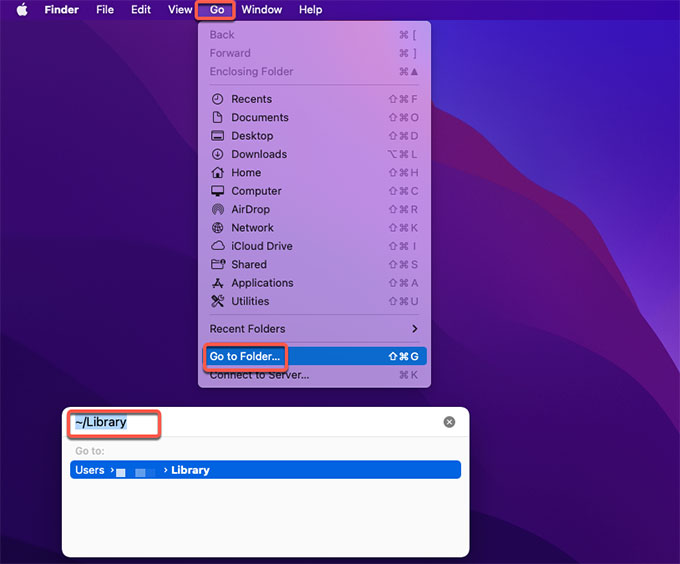
Comme vous pouvez le voir, il est plutôt difficile de désinstaller MovieSherlock sur Mac. La raison en est que vous pourriez détruire des fichiers système clés qui sont essentiels au fonctionnement de votre système. Nous vous conseillons d'utiliser PowerMyMac pour supprimer le logiciel et vous assurer qu'aucun fichier persistant ne s'y trouve. De plus, PowerMyMac ne modifiera pas les fichiers système cruciaux de votre ordinateur.
Partie 4. Conclusion
Cet article a couvert les meilleures façons de désinstaller MovieSherlock sur les appareils mac, y compris la désinstallation du dossier principal de l'application de votre ordinateur.
La meilleure approche pour désinstaller l'application susmentionnée de votre ordinateur macOS consiste à utiliser PowerMyMac. Pour vous assurer que vous aimez utiliser les applications que vous avez choisies et que vous libérez de l'espace sur l'ordinateur, vous pouvez désinstaller complètement les programmes de votre Mac.



